『HP Pavilion 23-q080jp』についてのレビューです。『HP Pavilion 23-q080jp』は、日本HPの2015年夏モデルとして登場したスタイリッシュでパワフルなオールインワンPCで、「HP Pavilion 23-q000jp」シリーズのパフォーマンスモデルとしてラインナップしています。

|
外観について スペックについて ディスプレイ キーボード ベンチマーク B&Oサウンド視聴(動画に収録) 起動・シャットダウン時間計測(動画に収録) 搭載ソフトウェア 付属品 まとめ |
外観について
『HP Pavilion 23-q080jp』のカラーは、ベゼル(ディスプレイの枠)がブラック、背面はブリザードホワイトです。
ベゼルと画面の段差がないフラット構造です。

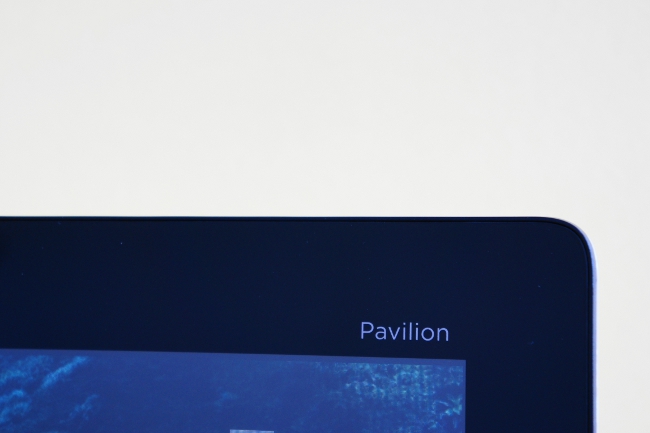
ベゼルと画面は段差がないフラット構造
背面はユニボディの筺体がなめらかなカーブを描いた形状で、細かなドットテクスチャーが施されていて、シャレたデザインに仕上げられています。



背面は、ユニボディだけあって、パーツが少なく継ぎ目がないですね。
光学ドライブのトレイパネルも、ユニボディのなめらかなカーブに合わせてデザインされています。ちなみに、モニター機にはブルーレイディクスドライブが内蔵されています。


キーボードとマウスは、ワイヤレスなので、配線のわずらわしさがありません。

配線は、電源ケーブルとLANケーブルの2本だけなのでスッキリとしています。無線LANを利用すれば、配線は電源ケーブル1本で済ますことができます。

本体とスタンドは、はじめから一体化しているので、自分でつなぎ合わせる必要はありません。

ディスプレイの角度は簡単に変えることができます。ヒンジもグラつきません。


ちなみに、最大傾斜角は 30°です。
電源スイッチは、ディスプレイ右下、電源ランプの下に配置されています。

Webカメラは、ディスプレイ上部の中央に配置、画素数が約92万画素のHDカメラです。

次に、インターフェースを見てみます。
インターフェースは、背面側とディスプレイ下部に実装されています。

インターフェース(背面側)
背面側は、写真左から、電源コネクター、LANケーブル端子、USB2.0×4(4ポート)、HDMI出力端子が実装されています。

インターフェース(ディスプレイ下部)
ディスプレイ下部は、写真左から、メディアカードスロット、ヘッドフォン出力/マイク入力コンボポート、USB3.0×2(2ポート)が実装されています。
ディスプレイ下部のインターフェースへのUSBメモリの挿しこみは、最初はやりにくさを感じました。すぐになれるとは思いますが、最初のうちは差込口を確認してから利用した方がよさそうです。

USBメモリとSDカードを装着
外観については、背面のブリザードホワイトのユニボディがゆるやかにカーブしていてオシャレなイメージです。細かなドットのテクスチャーも良いイメージです。奥行も小さく、ディスプレイの最大傾斜時で 210mmなので省スペースです。オシャレなデザインとスッキリとした配線で、リビングなどにもスマートに設置できそうです。
次が重さ。
本体の重さはスペック上 約8.2kgとなっていますが、実際に持ってみるとズッシリ感がありますね。
ちなみに、HPの23インチモニター「HP Pavilion 23xw 非光沢モニター」単体の重さが4.2kgです。
『HP Pavilion 23-q080jp』は、デスクトップ機能がすべて詰め込まれた一体型PCです。重心を低くするためスタンドにもズッシリ感を持たせたのだと思います。
電源アダプターもノートPCよりは少しだけ大きめ(少し長い)ですが、据え置きなので気にするほどでもないと思います。


余談ですが梱包箱の大きさは予想より大きめでした。

梱包箱(となりは30cm羽根の扇風機)
スペックについて
モニター機は「パフォーマンスモデル」です。そのスペックは次のようになります。
| OS | Windows 8.1 Update (64bit) |
| CPU | インテル Core i5-4460T プロセッサー |
| メモリ | 8GB (8GB×1) PC3L-12800 (1600MHz) |
| ストレージ | 1TB ハードドライブ (SATA, 7200回転) |
| 光学ドライブ | ブルーレイディスクドライブ |
| ディスプレイ | 23.0インチワイド IPSディスプレイ、フルHD(1920×1080) / 光沢 / 最大 1677 万色 |
| グラフィックス | インテル HD グラフィックス4600 (プロセッサーに内蔵) |
| ネットワーク | 10/100/1000 Mbps オンボードネットワークコネクション |
| ワイヤレス | IEEE 802.11 a/b/g/n/ac、Bluetooth 4.0 |
| Webカメラ | HP TrueVision HD Webcam (約92万画素、ディスプレイ内蔵)、内蔵マイク |
| 本体サイズ(W×D×H) | 通常使用時(10°):約 568×190×440 mm 最大傾斜時(30°):約 568×210×445 mm |
| 本体質量 | 約8.2kg |
| Office | なし(カスタマイズ可) |
CPUやメモリなど、ハードウェアの詳細な情報をキャプチャーした結果は次のようになります。

CPU
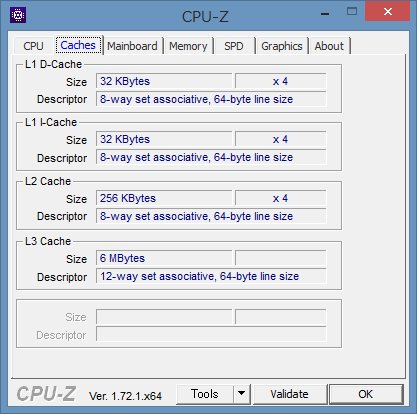
キャッシュ
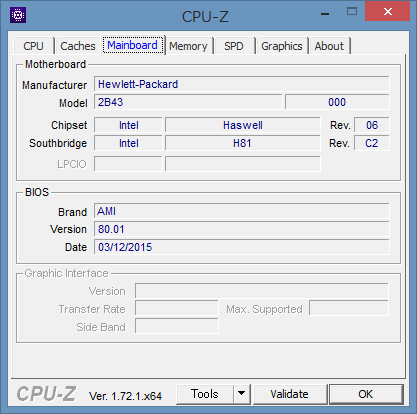
メインボード
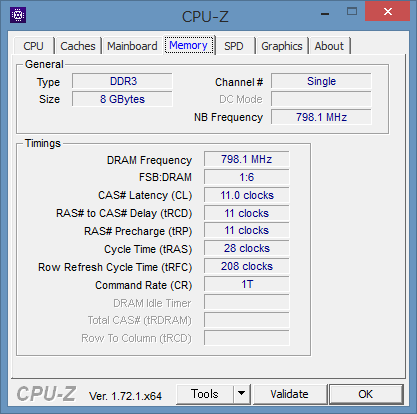
メモリ

スロット#2に 8GBメモリカードが実装
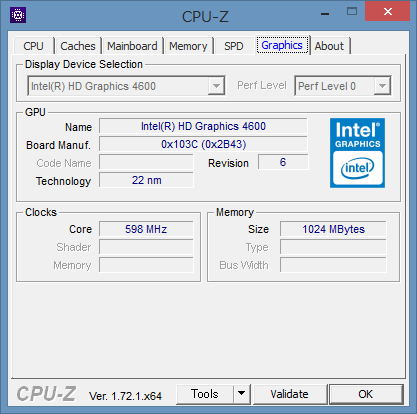
グラフィックス
CPU、メモリ、ストレージの基本スペック構成は、かなりのパフォーマンスが期待できる内容です。
そして、23インチの大画面一体型でフルHD。光学ドライブにブルーレイディスクドライブを内蔵しているので、
高いパフォーマンスでブルーレイのハイビジョン映画など、エンターテイメントを楽しむことができそうです。
デザイン的にもオシャレでスマートな設計になっており、リビングにおいてもインテリアになじむデザインです。
ディスプレイ
ディスプレイは 23型フルHD(1920×1080)のグレア(光沢)液晶で、映像は鮮やかに表現されています。
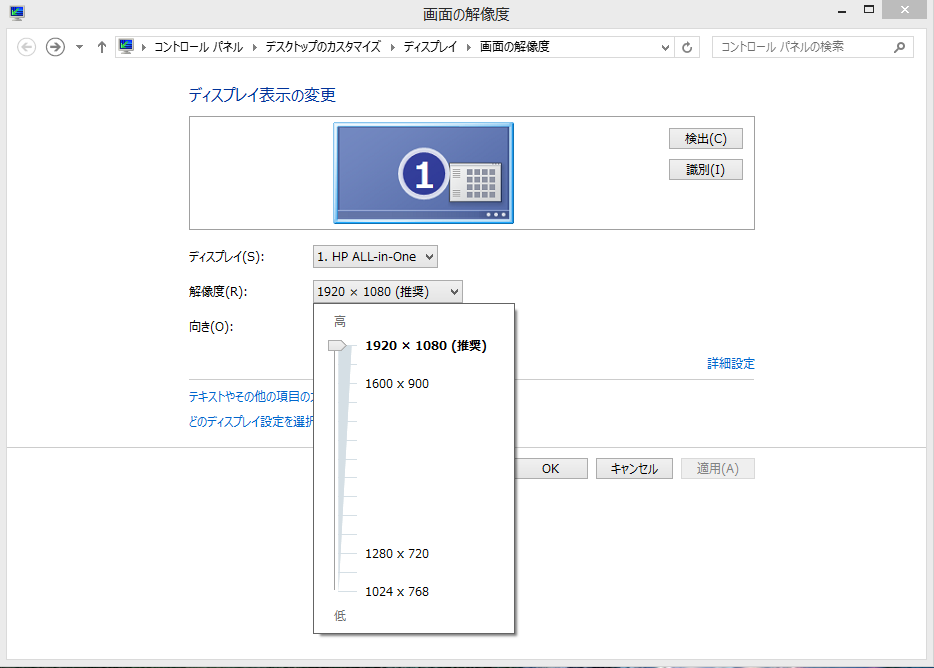
次に、ディスプレイの映り込み具合を見てみます。


ディスプレイに映像が表示されている状態では、映り込みは少し和らぎますが、デスクトップタイプなので、設置場所は映り込みも考慮したほうが良いと思います。
次は、視野角を確認してみます。
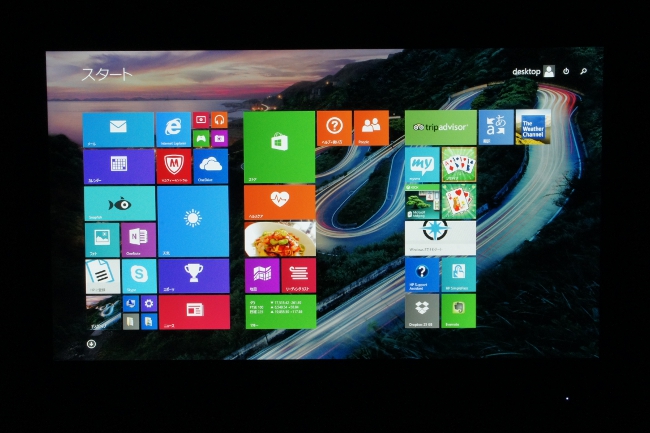
正面

右側 ディスプレイ面から45度の角度

右側 ディスプレイ面から30度の角度

上側 ディスプレイ面から45度の角度

上側 ディスプレイ面から30度の角度
視野角については、かなり広い角度をカバーしてくれます。
キーボード&マウス
キーボードとマウスはワイヤレス接続です。
同梱されているレシーバーをUSBポートに挿しこんでから電源をオンにより、Windowsが自動的にキーボードとマウスを認識してくれたので、何も設定する必要はありませんでした。

キーボード&マウスのレシーバー
キーボードのレイアウトです。

![キーボード底面には[Connect]ボタン](https://pcguide-ad.net/wp-content/uploads/2015/06/hp-pavilion-23-q080-34-1.jpg)
青色のボタンは[Connect]ボタン
キーの一つ一つが浮石のように独立したアイソレーションタイプで、キートップは、平べったい形状ですが、
柔らかめの素材で指先へのフィット感が良く、キーピッチ(キーの感覚)も狭くなく、ちょうど良い感じです。


insert、delete、home、end、pg up、pg downのキーの配列は、標準的な配列とは少し違っているので、最初は慣れる必要がありそうです。
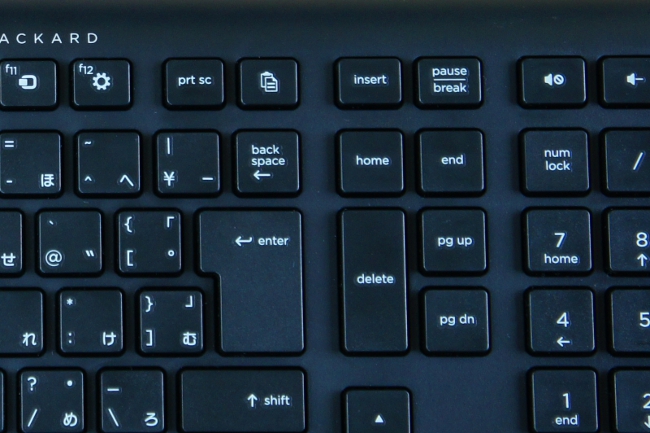
また、ファンクションキーの動作については、たとえば、文字入力時の変換に使用する、[f6]キー:かな変換、[f7]キー:カタカナ変換、[f8]キー:半角カナ変換など、標準的なファンクションキーと同じ動作でした。
マウスはフツウに使いやすいです。

![マウス底面には[Connect]ボタン](https://pcguide-ad.net/wp-content/uploads/2015/07/hp-pavilion-23-q080-39.jpg)
青色のボタンは[Connect]ボタン
キーボードとマウスは、ともに単3電池2本を使用します。
キーボードの電池は底面に収納されていますが、収納カバーが開けづらいので電池交換の際は注意してください。

矢印方向にカバーをスライドします

キーボードの電池は単3電池2本

矢印方向にカバーを開けます

マウスの電池も単3電池2本
また、マウスにはOn/Offスイッチが付いています。
未使用時もレーザーを発光しているようなので、使わないときはスイッチを切っておいたほうが良いと思います。
上述しましたが、キーボードとマウスはワイヤレス接続で、とくに設定等は必要ありませんでした。
そのほかにも、パソコンを購入して最初のセットアップなどに不安のあるユーザーさんも、HP公式オンラインストア「HP Directplus」はサポート体制が充実しているので安心です。
購入後の標準保証期間(1年間)内であれば、年中無休で電話サポートしてもらえます。
サポートの詳細については「HP公式オンラインストア」をご覧ください。
次のページでは、『HP Pavilion 23-q080jp』の機能・性能についてレビューしています。
|
HP公式オンラインストア ⇒ HP Pavilion 23-q000jp 製品詳細 Windows 10 & 最新CPU 搭載モデルはこちら ⇒ 『HP Pavilion 23-q100jp』 製品詳細 |